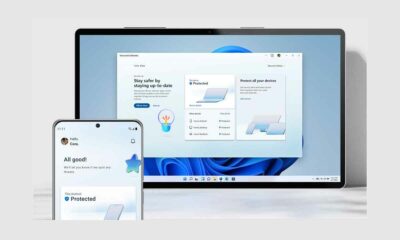Noticias
Cómo eliminar el certificado eDellRoot que deja vulnerables a equipos Dell

Dell ha emitido un comunicado sobre eDellRoot un certificado raíz CA pre-instalado en algunos de sus equipos y que como el Superfish de Lenovo plantea graves problemas de seguridad porque los deja vulnerable a ataques. Dell también ha facilitado un parche y una guía para su eliminación permanente.
Dell confirma que eDellRoot «introdujo involuntariamente una vulnerabilidad de seguridad» aunque asegura que no se trata de malware o adware ni recopila información personal, sino que se trata de una herramienta de apoyo creada por Dell Foundation Services para «facilitar el sistema de asistencia en línea».
«Lamentamos profundamente que esto haya sucedido y estamos tomando medidas para hacerle frente». El certificado será retirado de todos los equipos nuevos Dell y la firma lanzará una actualización de software para comprobar el certificado y eliminarlo. También ha agradecido a los usuarios que descubrieron la vulnerabilidad y ha publicado una guía para su eliminación manual que te comentamos.
Cómo revisar si está instalado el certificado eDellRoot
- Pulsa la combinación de teclas “Windows + R” o accede al menú de inicio y ejecuta “certmgr.msc“ para acceder al gestor de certificados.
- Entra en «Entidades de certificación raíz de confianza».
- Accede a «Certificados» y comprueba si está listado el comentado eDellRoot.
Cómo eliminar el certificado eDellRoot
Desde el mismo gestor de certificados se puede eliminar eDellRoot pero el problema es que se volverá a instalar en cada reinicio por lo que tendremos que usar otros métodos.
Automático
Dell ha publicado una pequeña herramienta para su eliminación. Simplemente descarga el archivo «eDellRootCertFix» y ejecútalo.
Manual
Dell ha publicado un documento con guía paso a paso para la eliminación manual de eDellRoot siguiendo estos pasos:
- Entra en el administrador de tareas (teclas rápidas ctrl + alt + supr), selecciona servicios y ábrelo
- Para el denominado como «Dell Foundation Services»
- Abre el explorador de archivos. Navega a «c:\Program Files\Dell\Dell Foundation Services» y borra la librería «Dell.Foundation.Agent.Plugins.eDell.dll».
- Repite las acciones para comprobar si el certificado estaba instalado. Pulsa la combinación de teclas “Windows + R” o accede al menú de inicio y ejecuta “certmgr.msc“ para acceder al gestor de certificados.
- Entra en «Entidades de certificación raíz de confianza». Accede a «Certificados» y borra «eDellRoot».
- Vuelve al administrador de tareas y activa el servicio «Dell Foundation Services»
Como vemos, buena respuesta de Dell al caso eDellRoot. Aportando soluciones rápidamente, disculpándose y agradeciendo a los usuarios que detectaron el caso. Sin embargo, la compañía no ha aclarado cómo se ha podido producir ésto, más después del escándalo Superfish. Ni hay garantías de que no se repita en el preocupante problema general que supone el Bloatware en Windows. Va a costar recuperar la confianza en los fabricantes y cada vez son más los usuarios que antes de disfrutar de su flamante equipo nuevo realizan un formateo completo al mismo en la búsqueda de un Windows limpio de aplicaciones basura que acaparan recursos, reducen innecesariamente el rendimiento del equipo y lo que es peor, terminan afectando a la seguridad como en este caso.
-

 GuíasHace 2 días
GuíasHace 2 días10 sitios web para descargar libros electrónicos gratuitos
-

 NoticiasHace 7 días
NoticiasHace 7 díasRequisitos de Ghost of Tsushima, llegará a PC el 16 de mayo con DLSS 3 y FSR 3
-

 NoticiasHace 6 días
NoticiasHace 6 díasOMEN Transcend 14, un ultraligero todoterreno con GeForce RTX 4070
-

 A FondoHace 7 días
A FondoHace 7 díasLas mejores alternativas a la Google Play Store para descargar apps Android